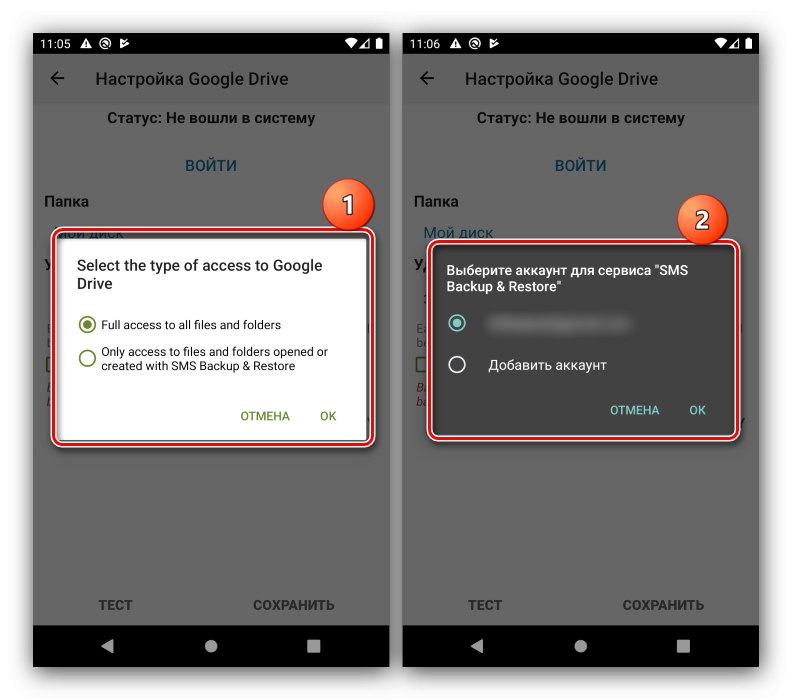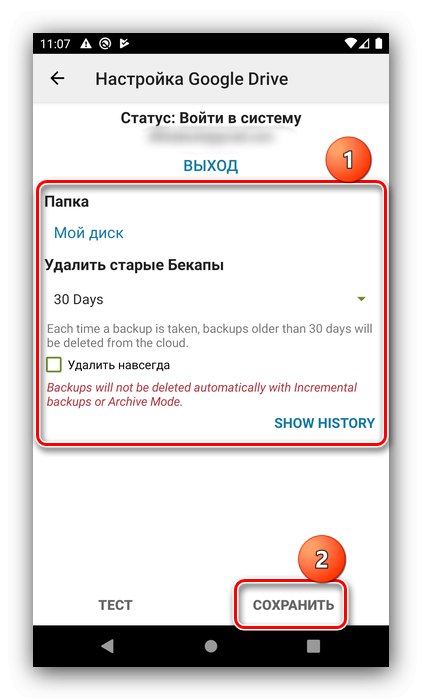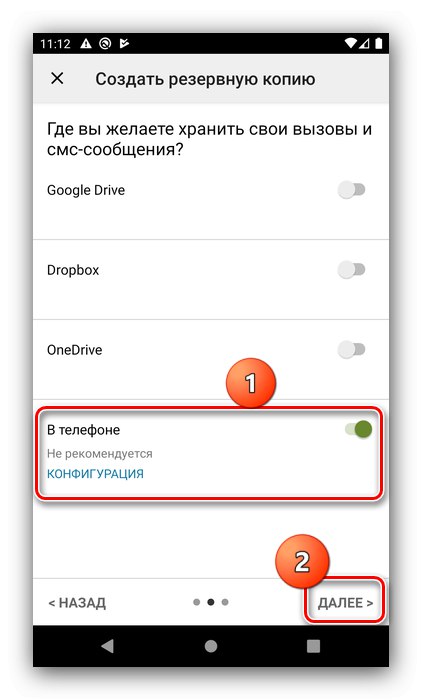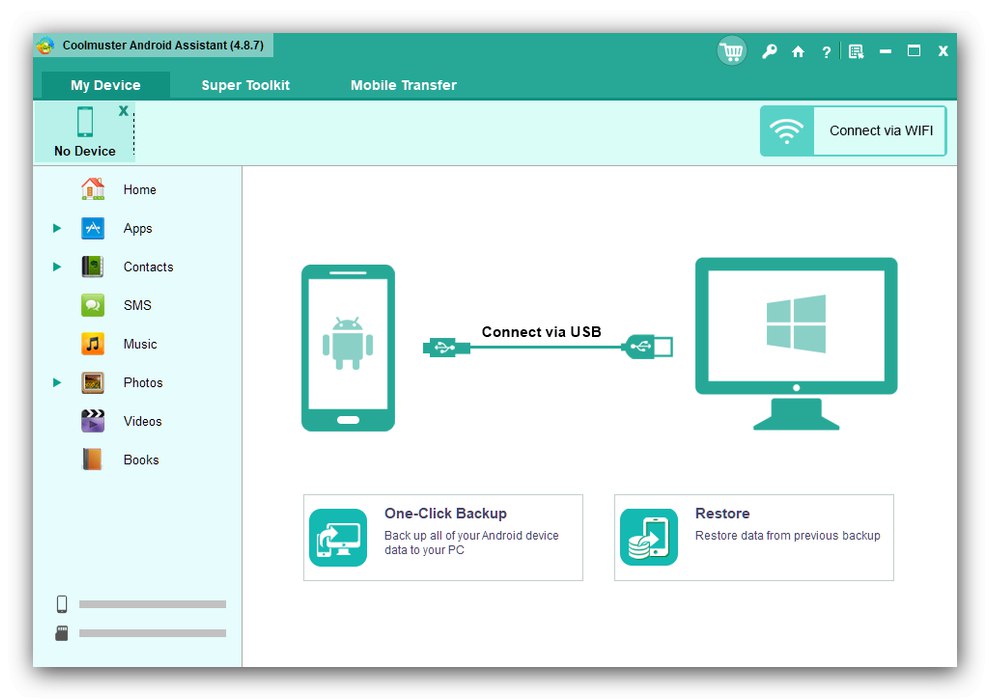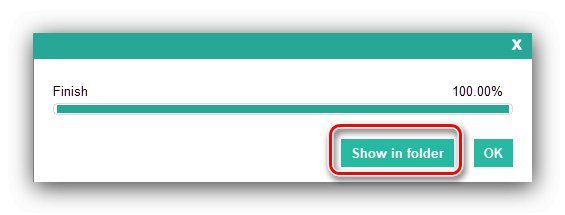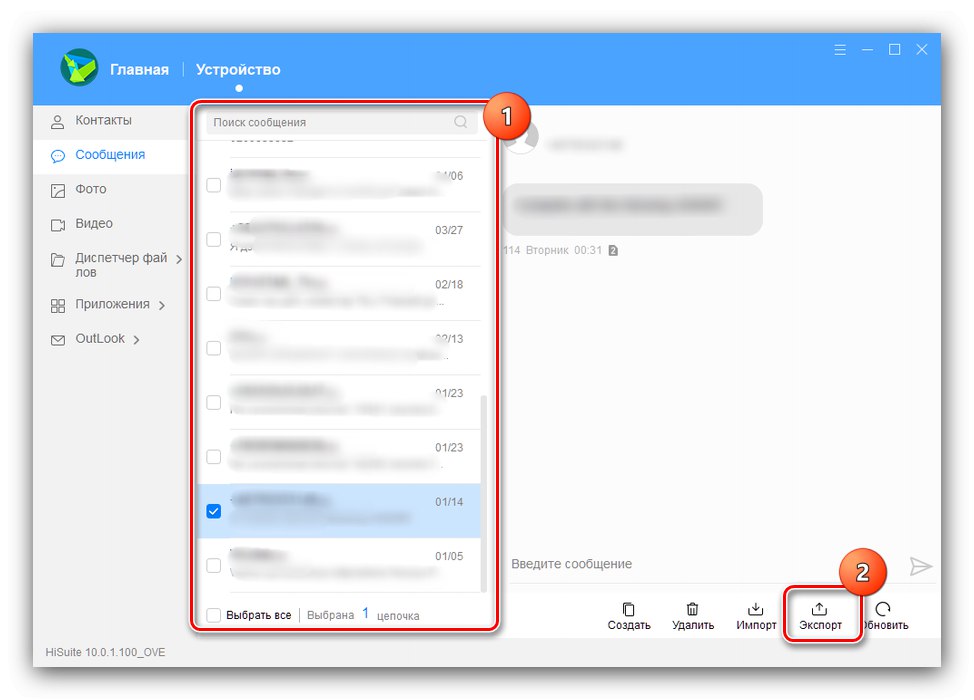1. метод: СМС сигурносна копија и враћање
Прва опција коју желимо да размотримо укључује стварање резервне копије на самом телефону и пренос на рачунар. Као пример таквог софтвера користићемо СМС Бацкуп & Ресторе, доступан бесплатно у Гоогле Плаи продавница.
Преузмите сигурносну копију и враћање СМС-а са Гоогле Плаи продавнице
- Након покретања апликације, кликните "Почети", затим издајте све потребне дозволе.
- Затим тапните „Направи резервну копију“.
- Изаберите шта тачно желите да сачувате: СМС и позиве или само СМС.
![Одабиром сигурносне копије и враћања података СМС-а за спремање СМС-а са Андроид-а на рачунар]()
Параграф "Напредна подешавања" омогућава вам подешавање очувања медијских датотека у свим порукама или само у једном од изабраних дијалога.
- Кликните "Даље" да и даље ради. На следећем екрану можете да изаберете где ћете сачувати копију - услуге у облаку Гоогле диск, Дропбок, ОнеДриве или складиште на телефону. Да бисте направили резервну копију на услузи у облаку, активирајте жељену ставку, на пример, Гоогле диск. Отвориће се прозор за подешавања - потребно је да се пријавите и изаберете тип приступа.
![Правите резервну копију у облаку за складиштење у СМС-у Правите резервне копије и обнављајте да бисте сачували СМС са Андроид-а на рачунар]()
Затим одаберите налог и одобрите апликацији дозволу за рад.
![Поставке складиштења у облаку у сигурносној копији и враћању СМС порука да бисте сачували СМС са Андроида на рачунар]()
Сада притисните "Сачувати".
![Чување у складишту у облаку у СМС Бацкуп & Ресторе за чување СМС-а са Андроид-а на рачунар]()
По повратку на претходни екран, тапните на "Даље".
- Чување резервне СМС поруке на телефону врши се према сличном алгоритму - прво активирајте жељени прекидач.
![Почните да штедите у меморији телефона у СМС Бацкуп & Ресторе да бисте сачували СМС са Андроида на рачунар]()
Даље, конфигуришите локацију готове датотеке - препоручује се одабир лако доступне корисничке мапе - и кликните "У РЕДУ".
- На следећем екрану можете да конфигуришете аутоматско архивирање СМС-а.
- Ако сте синхронизовали резервну копију са услугом у облаку, да бисте је сачували на рачунару, једноставно идите у складиште и преузмите је одатле.
Прочитајте још: Рад са Гоогле диск, Дропбок, Један погон
Ако се копија преузме локално, повежите паметни телефон са рачунаром, отворите његову унутрашњу меморију, идите до фасцикле инсталиране у претходном кораку и копирајте њен садржај.
Детаљније: Како пренети датотеке са телефона на рачунар

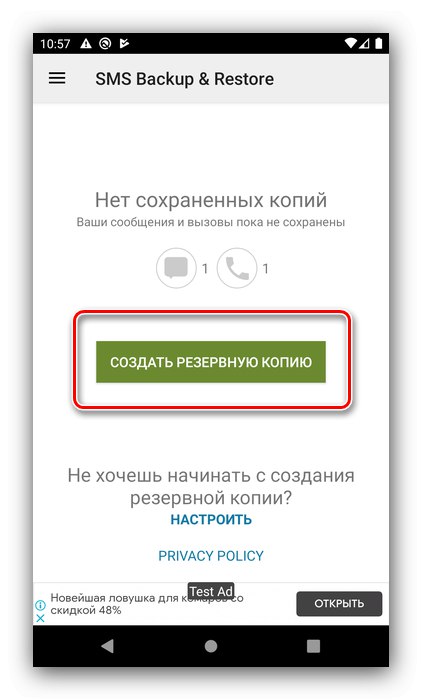
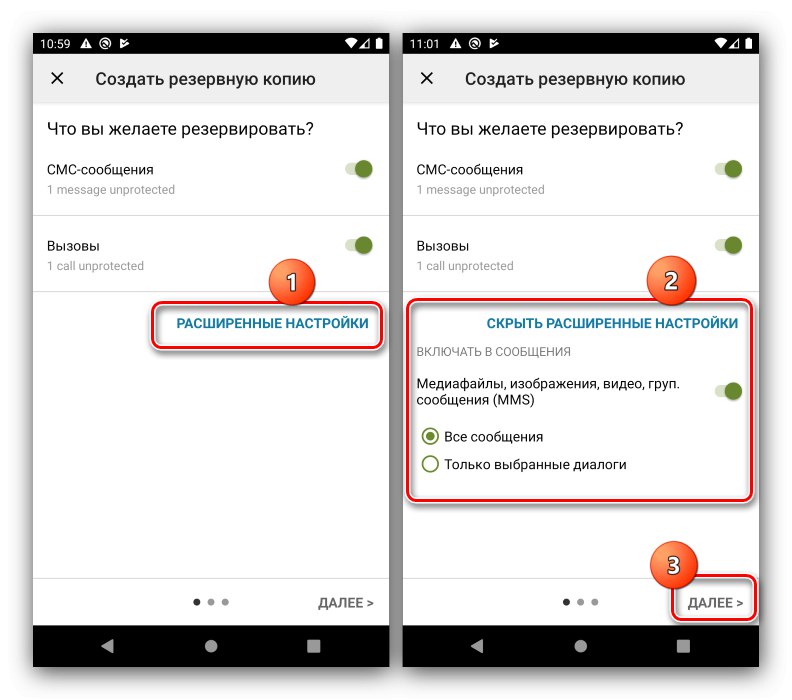

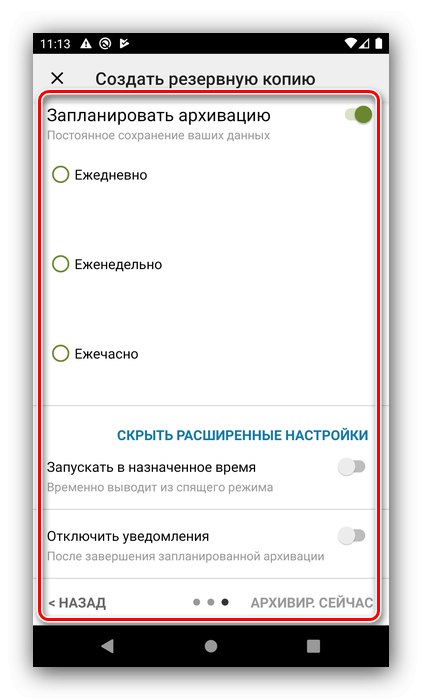
Израда резервних копија и враћање СМС-а је једноставно и практично решење, али за рад Интернет треба.
2. метод: ПЦ Цомпанион апликација
Друго решење за наш данашњи проблем је коришћење апликација за рачунар који имају алате за прављење резервних копија података, укључујући СМС. За одређене марке паметних телефона можете да користите универзалне алате и софтвере добављача.
Универзални програм
Универзални програми су погоднији јер су погодни за готово све моделе Андроид паметних телефона, једини захтев је присуство инсталираних управљачких програма.
Детаљније: Како инсталирати управљачке програме за Андроид
Постоји много решења предметне класе, па ћемо се усредсредити на производ назван Цоолмустер Андроид Ассистант.
Преузмите Цоолмустер Андроид Ассистант са званичне веб странице
Такође, да би овај софтвер радио, потребно је да активирате УСБ отклањање грешака.
Детаљније: Како омогућити УСБ отклањање грешака на Андроиду
- У главном прозору алата изаберите „Андроид помоћник“.
- Следите упутства на екрану да бисте повезали уређај.
![Повезивање телефона са Цоолмустер Андроид Ассистант-ом ради чувања СМС-а са Андроид-а на рачунару]()
У процесу ће бити инсталирана Андроид апликација, дајте јој све потребне дозволе.
- Сачекајте да телефон препозна Андроид Андроид помоћник Цоолмустер. Након што се одговарајућа картица појави у главном прозору програма, користите мени са леве стране да бисте изабрали "СМС".
- Означите поруке које желите да задржите, а затим користите дугме "Извоз".
- Изаберите формат у којем ће се чувати резервна копија - доступни су ХТМЛ, ЦСВ, БАК и обичан текст.
- У дијалошком оквиру "Екплорер" изаберите директоријум у који ће бити смештене резервне датотеке.
- Да бисте погледали фасциклу са резултатом, кликните на следећи екран на дугмету „Прикажи у директоријуму“.
![Погледајте директоријум за извоз порука у Цоолмустер Андроид Ассистант-у да бисте сачували СМС са Андроид-а на рачунар]()
Отвориће се претходно изабрана локација.
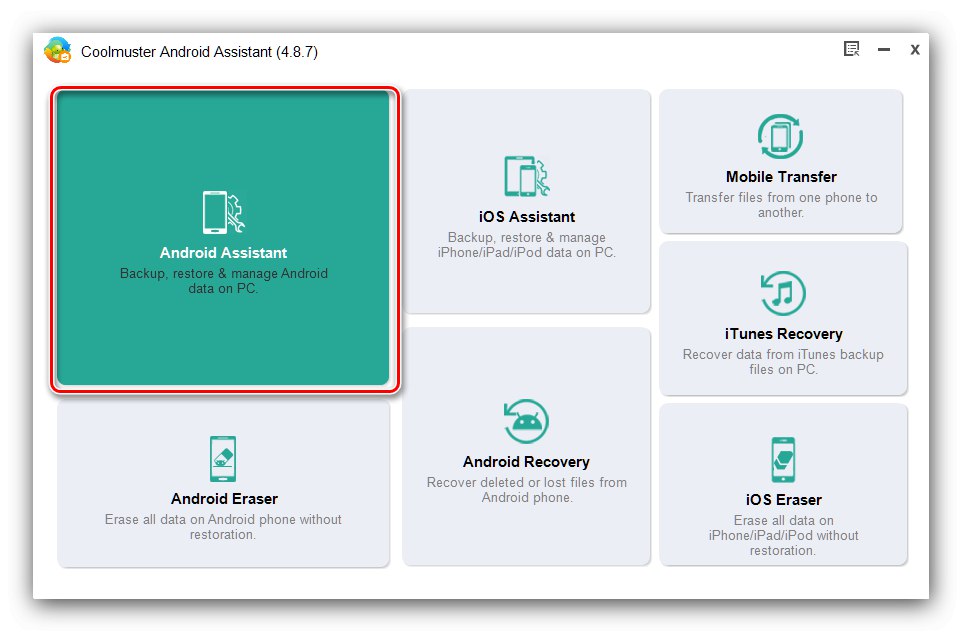

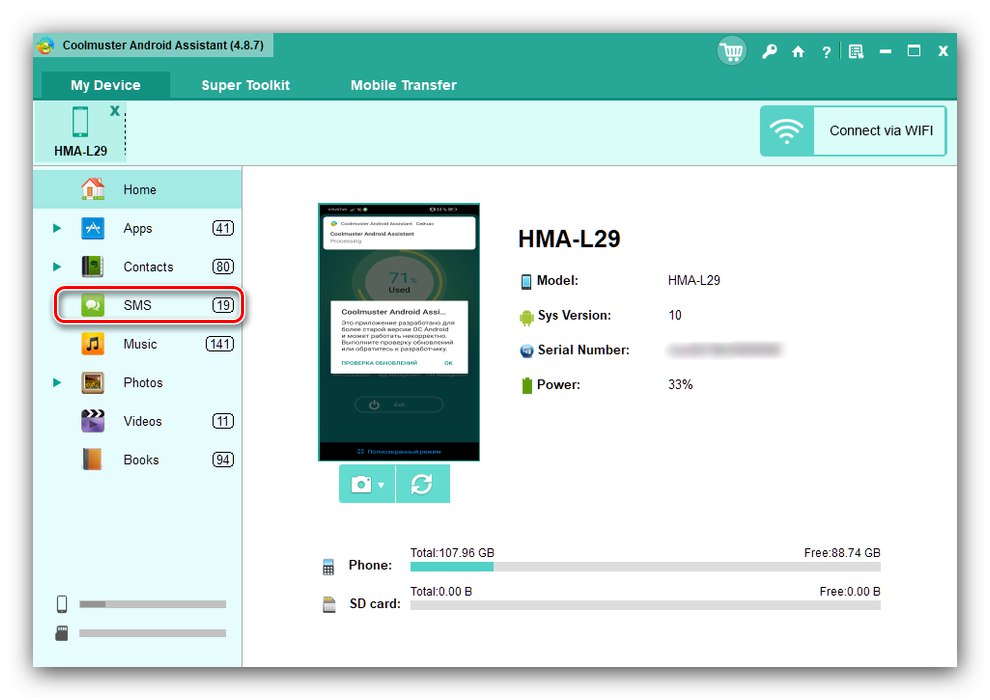
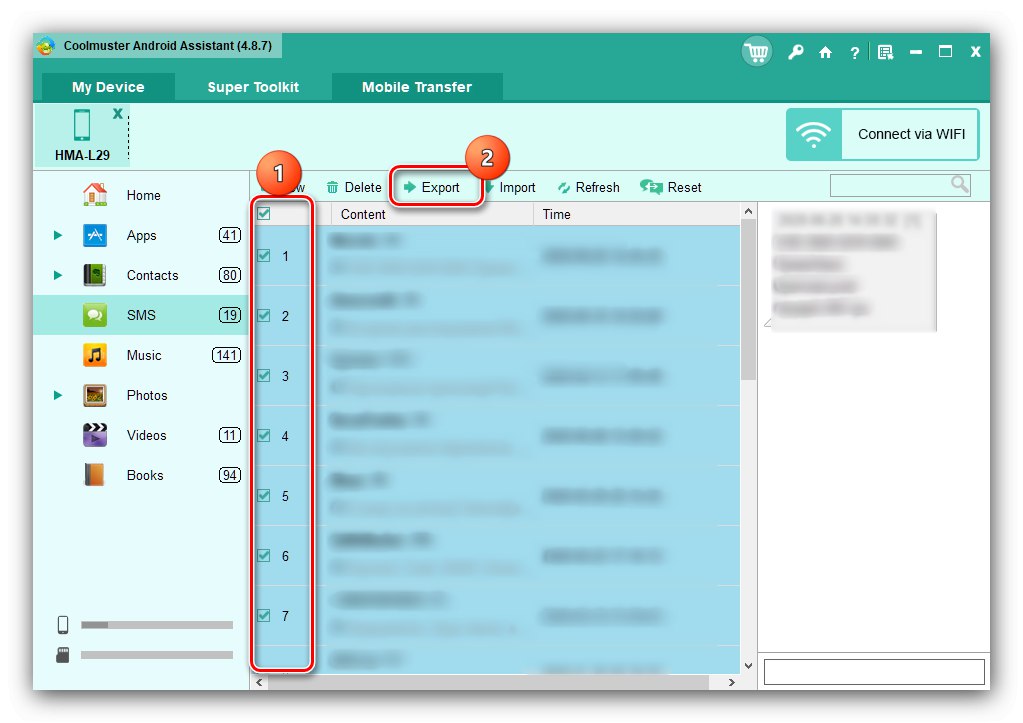
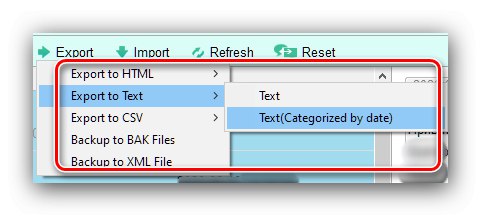
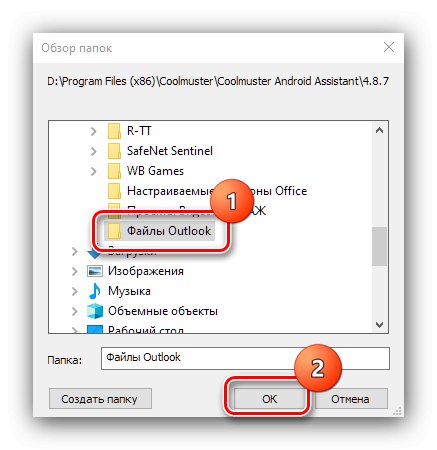
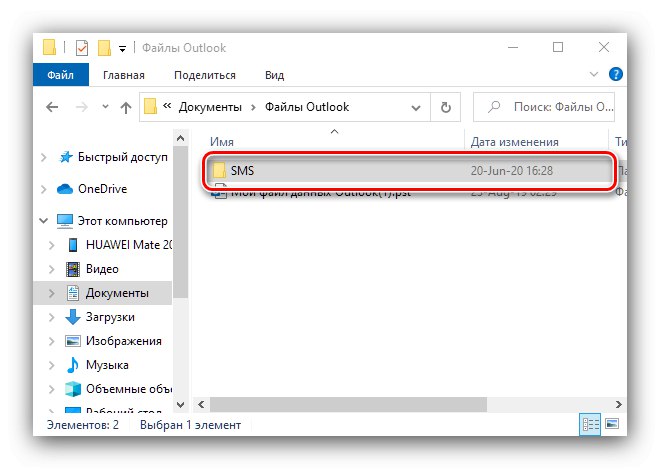
Ова метода има неколико недостатака, од којих су главни плаћени модел за дистрибуцију програма, недостатак превода на руски језик и потреба да се редовно врши извозна процедура.
Брендирана апликација
Многи главни произвођачи Андроид паметних телефона издају пратеће програме за израду резервних копија садржаја уређаја. Показаћемо како се ради са таквим софтвером на примеру решења ХиСуите компаније Хуавеи.
Преузмите ХиСуите са званичне странице
- Инсталирајте програм, након чега ће се аутоматски покренути. Повежите свој паметни телефон путем кабла и кликните на дугме "УСБ".
- На телефону ће бити инсталирана посебна апликација - она ће тражити приступ садржају, пружити га. Затим ће се приказати код, унесите га у прозор ХигхСуит на рачунару.
- Након успостављања везе, изаберите опцију „Поруке“.
- Отвориће се листа ваших СМС-а. Означите потребне или користите дугме "Изабери све" на дну затим притисните "Извоз".
![Почните да извозите поруке у ХиСуите да бисте сачували СМС са Андроида на рачунар]()
Појавиће се прозор поставки извоза - у њему можете поново одабрати све поруке, као и одредити директоријум у коме ће бити сачувана резервна копија. Изаберите ону коју желите и поново користите дугме "Извоз".
- Готово - у изабраној фасцикли ће се појавити сигурносна копија СМС-а. Нажалост, у ХиСуите не постоје опције за чување формата, све копије ће бити у ЦСВ формату.
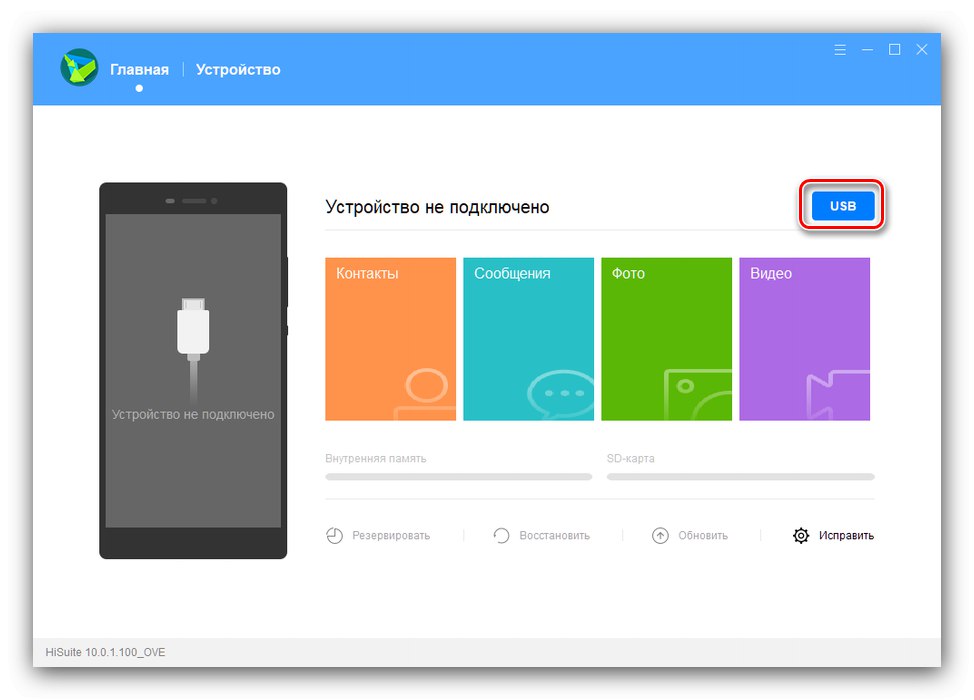
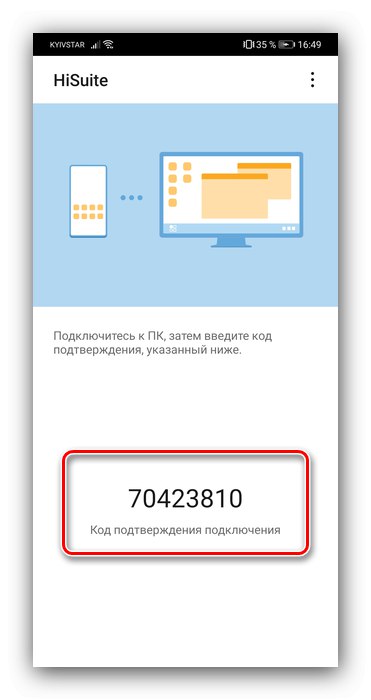
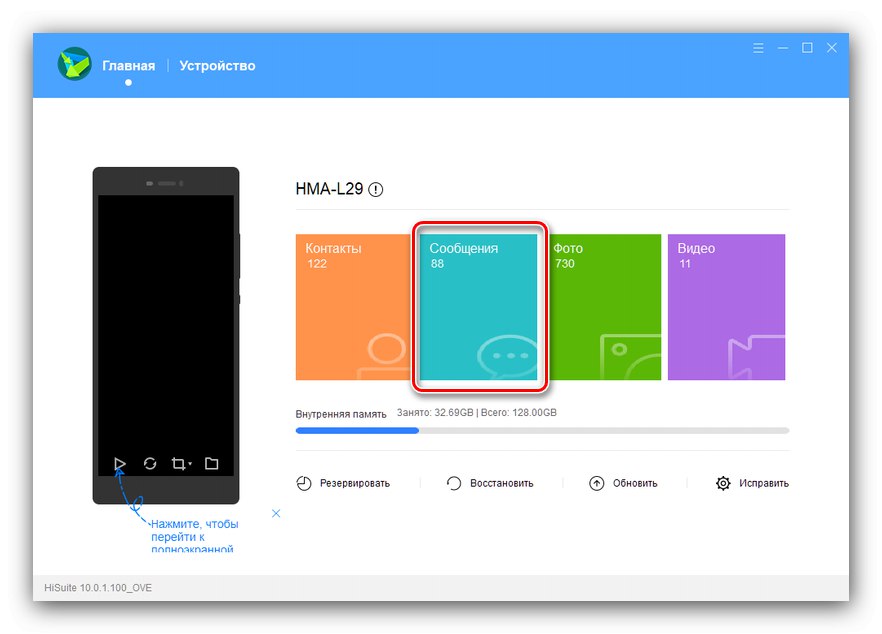
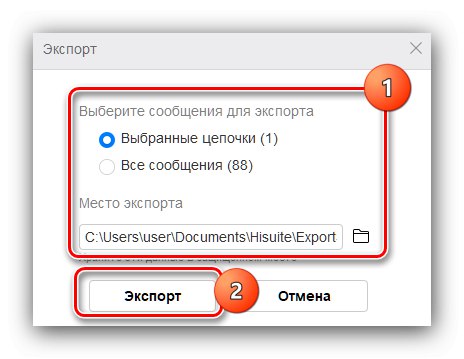
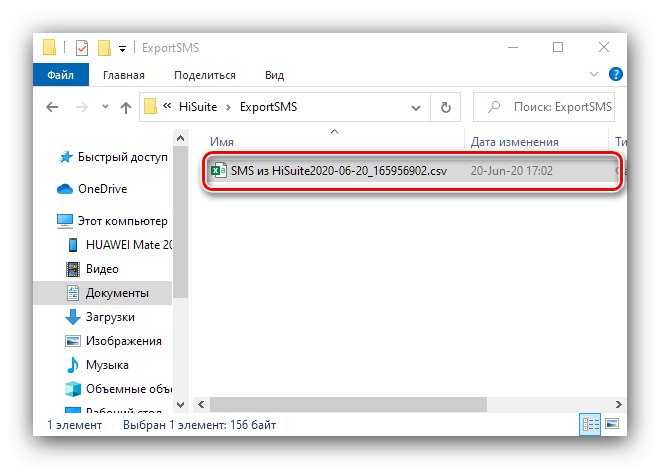
Употреба програма за Андроид уређаје других произвођача следи сличан алгоритам.